Corta Divx: Cómo cortar archivos Divx de forma eficiente
May 21, 2024• Última Solución
¿Quieres un software para cortar películas en formato Divx? Haz la prueba con Wondershare Filmora Video Editor. Éste te permite cortar en cualquier punto y guardar la parte que quieras. Con éste, podrás cortar un archivo Divx pesado en varios segmentos con una fenomenal calidad de video. Además, este software de edición profesional también te permite previsualizar el archivo de video antes y después de cortar con su potente reproductor incorporado. Si utilizas Mac, usa el cortador de Divx para Mac: Wondershare Filmora Video Editor para Mac y hazlo en forma eficiente. La información debajo te guiará para hacerlo paso por paso.
1 Agrega archivos Divx al cortador de Divx
Luego de descargar e instalar este cortador de Divx, sólo haz clic en el botón "Import" para navegar en las carpetas de archivo e importar el archivo Divx que deseas cortar. Así también, puedes arrastrar y soltar el archivo Divx directamente en la ventana del programa. Todos los archivos importados aparecerán en miniatura en el Álbum. Luego de ello, arrastra el archivo Divx a la Línea de Tiempo de video y déjalo listo para recortarlo.

2 Corta cualquier parte de tu archivo Divx
Para cortar en cualquier segmento de tu archivo Divx (inicio, mitad, fin), por favor sigue los pasos debajo.
- Mueve el indicador rojo Time al lugar donde quieres cortar.
- Haz clic en el ícono de tijeras en la barra de herramientas para dividirlo.
- Inmediatamente, el video Divx se dividirá en dos partes. Puedes borrar la parte que no necesitas.
- Si quieres cortar la parte del medio del video Divx, repite los pasos 1 y 2 para antes que nada dividir tu archivo Divx en varios segmentos. Luego haz clic en el botón "Delete" para eliminar la parte no deseada.
Tips: Para encontrar la posición exacta, reproduce el video en la pantalla a la derecha arrastrando la barra de progreso al lugar correcto y haz clic en stop. El indicador de tiempo se moverá hacia ese lugar exacto adecuada y automáticamente.
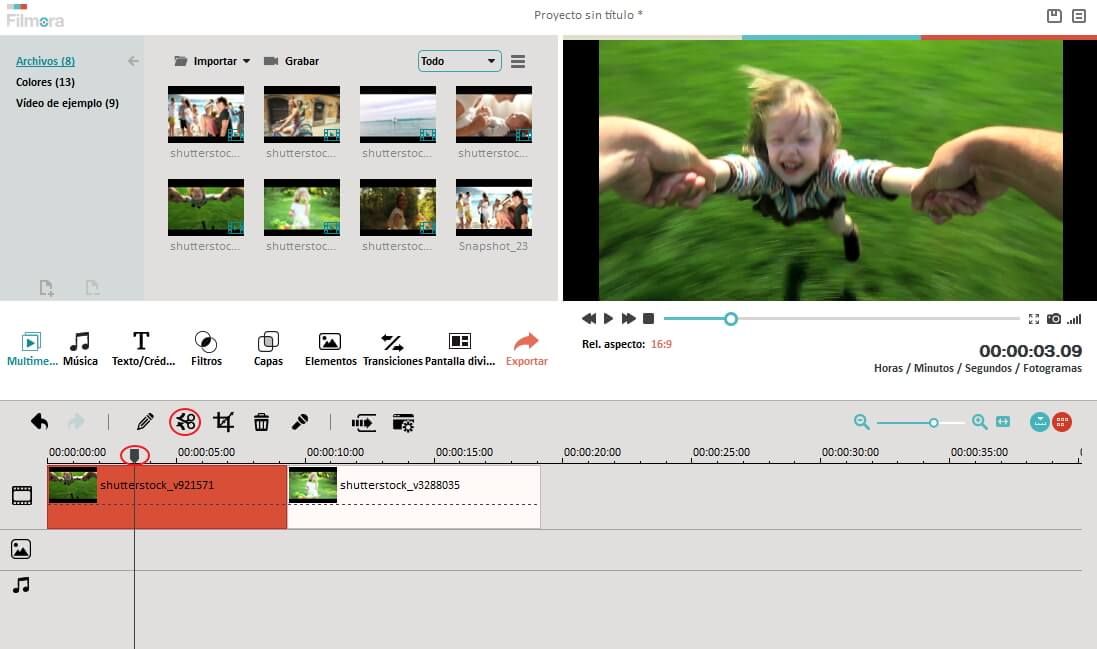
3 Exporta los archivos Divx ya cortados
Ahora debes eliminar clips no deseados, por favor haz clic en el botón "Create" para exportar el video Divx creado. En la ventana output, escoge AVI o MOV en la pestaña "Format" y especifica Divx como codificador de video en las configuraciones avanzadas. Alternativamente, si deseas reproducir el archivo creado en iPhone, iPad, iPod, Samsung Galaxy note, etc. sólo escoge el modelo apropiado en la pestaña "Device".
Cuando todo esté como lo buscas, presiona Create para exportar el nuevo archivo Divx. Cuando finalice, encontrarás fácilmente el archivo ya creado de acuerdo a la carpeta de destino que escogiste.
Editor de vídeo recomendado para Cámara de Acción: Filmora Video Editor

Editor de video potente y fácil de usar para todos los creadores.
Pruébalo Gratis Pruébalo Gratis Pruébalo Gratis
Recursos gratis de efectos para que tus vídeos sean súper atractivos.
Explora Más Explora Más Explora Más





